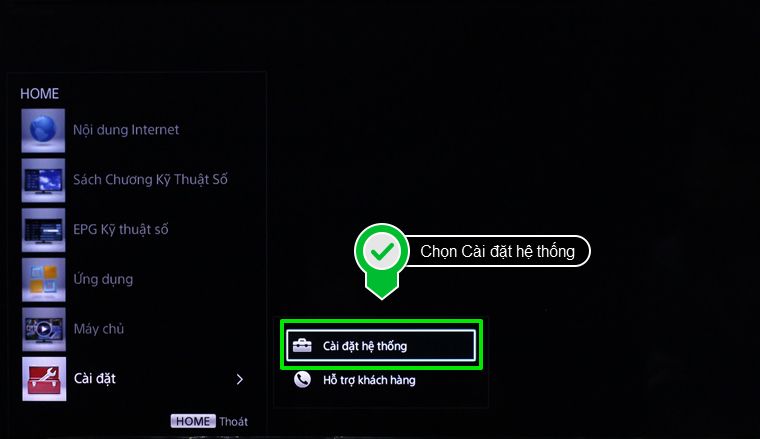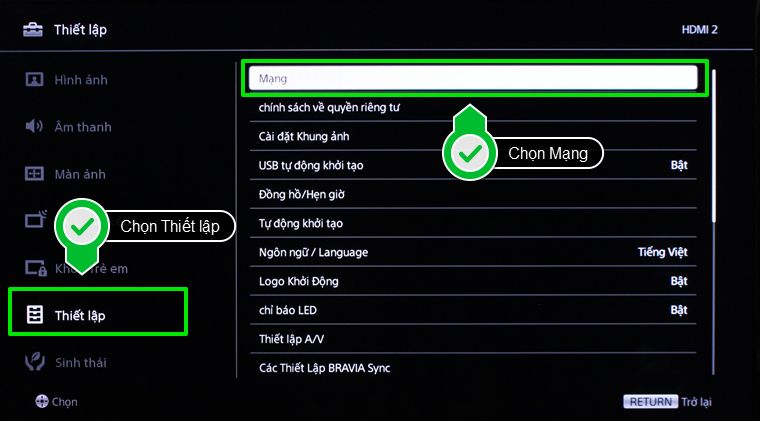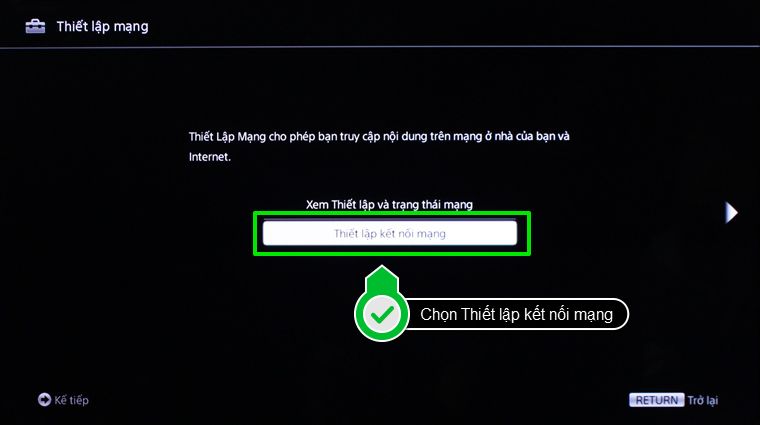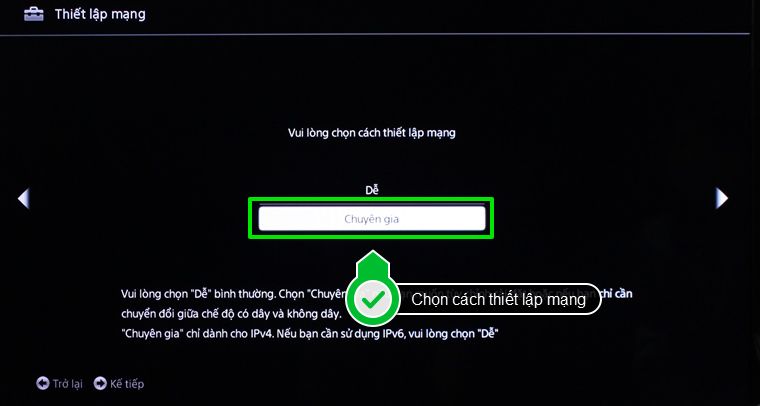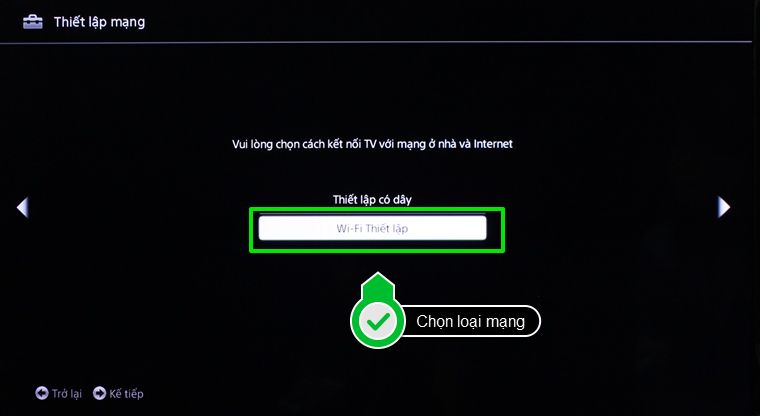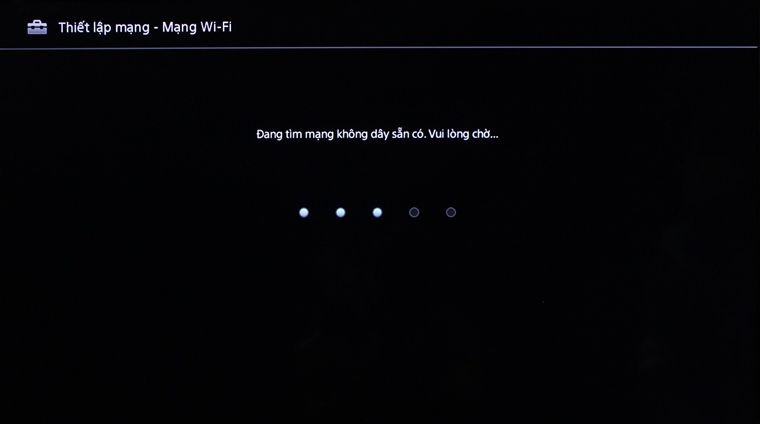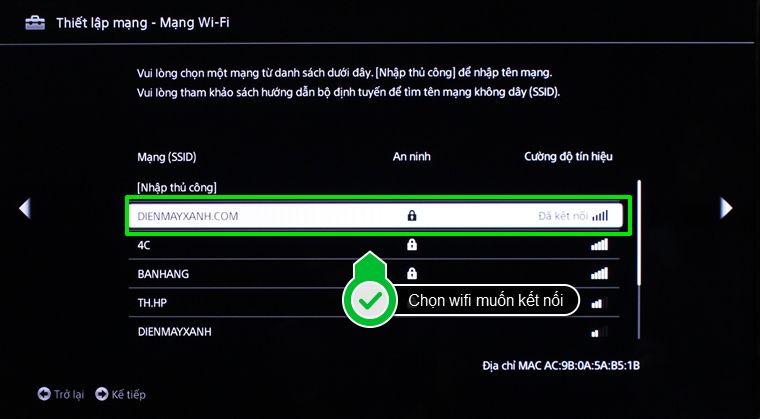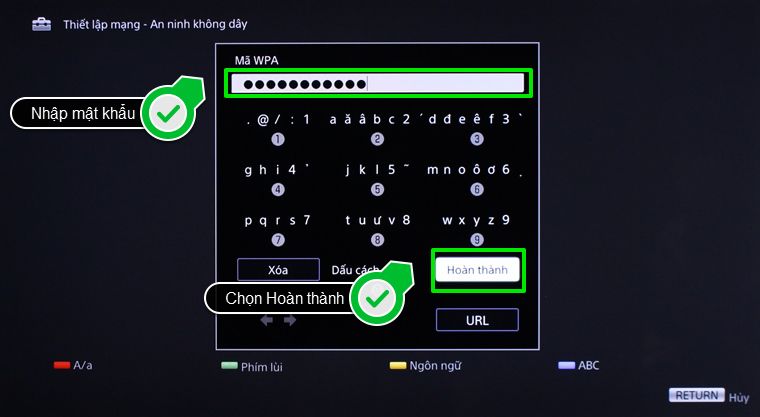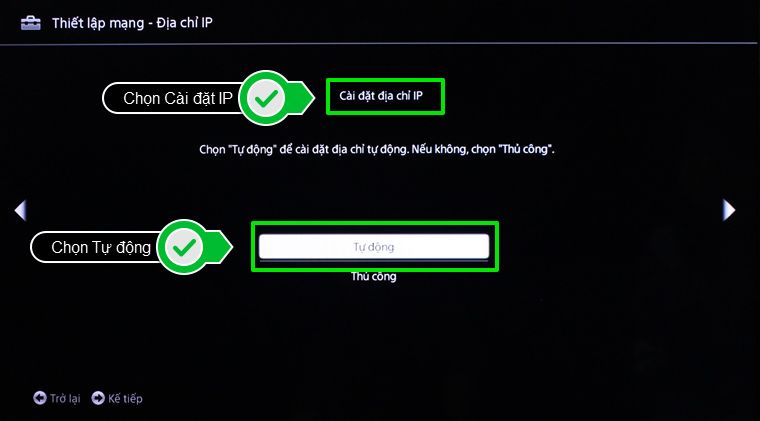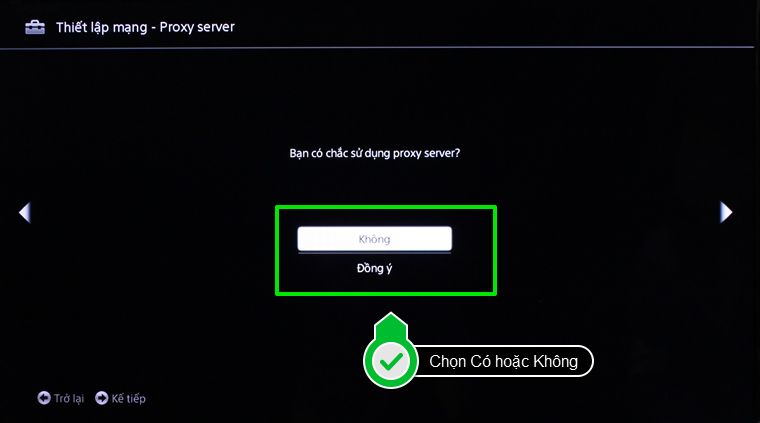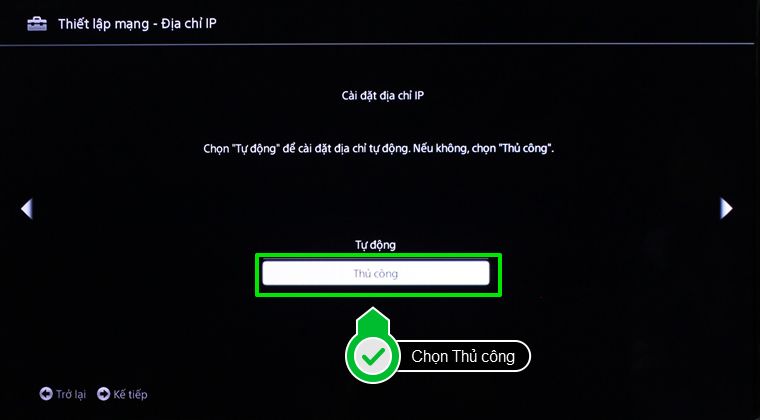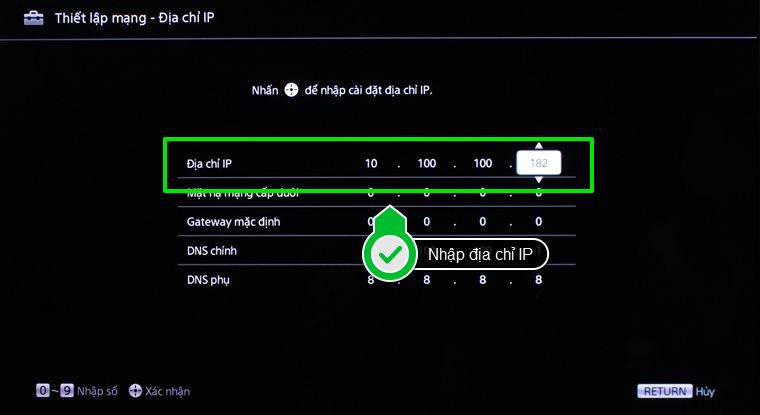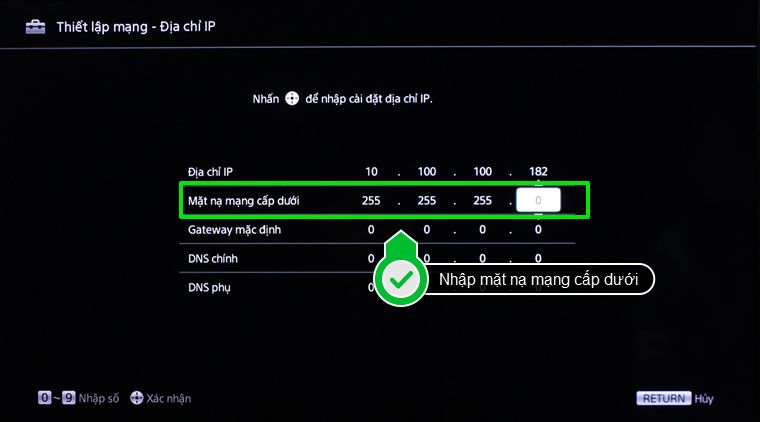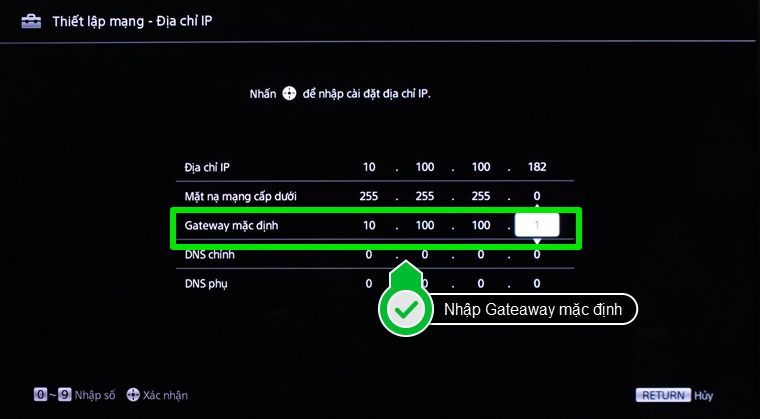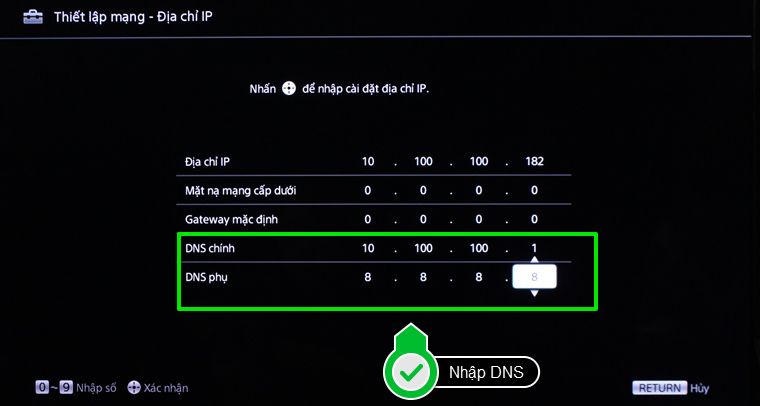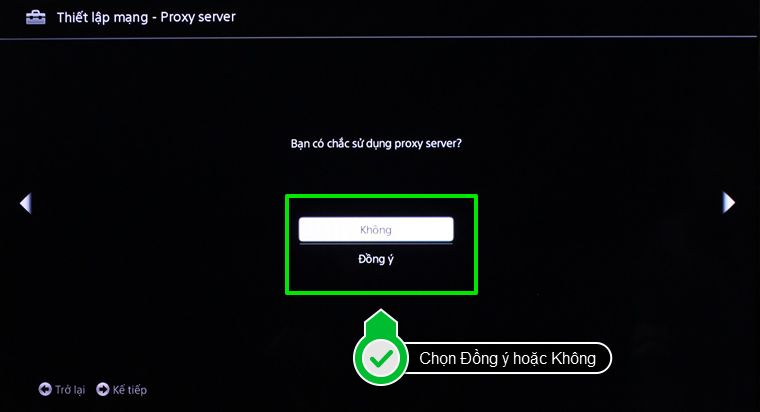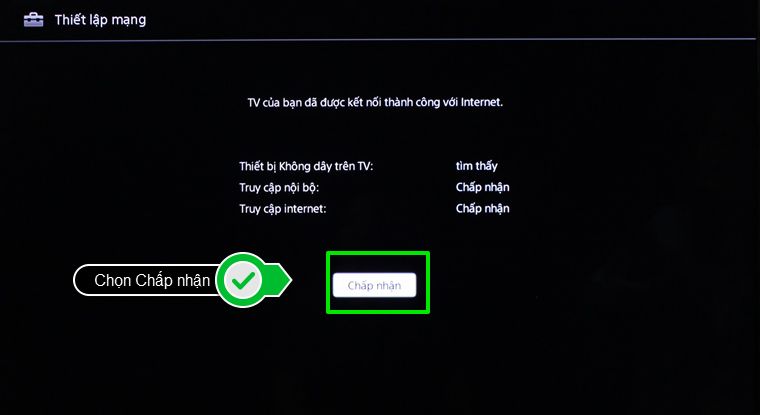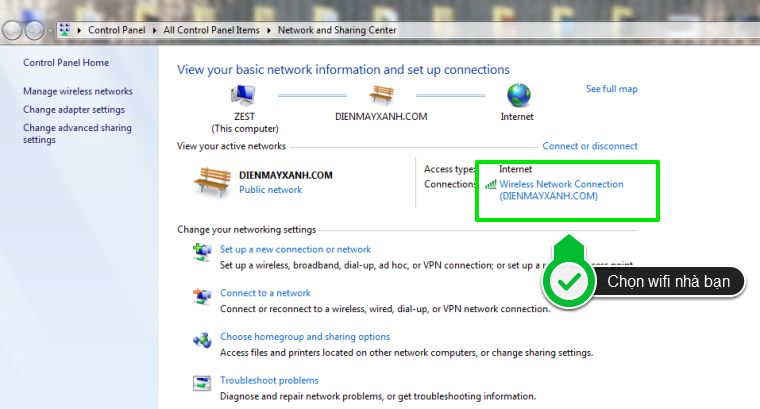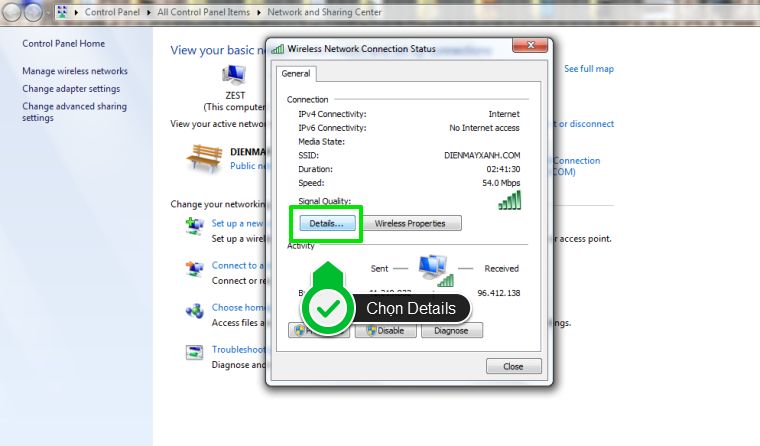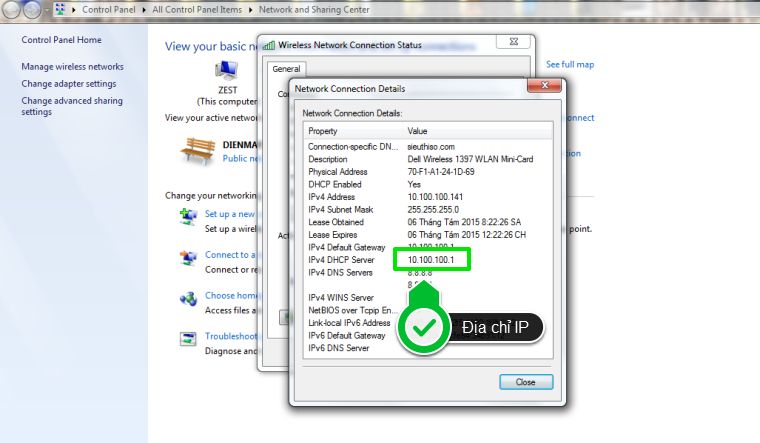Cách cài đặt IP và DNS mạng cho Internet tivi Sony
Tại sao nên cài đặt IP mạng cho tivi?
Các bước cài đặt IP và DNS mạng cho Internet tivi Sony
Bước 1. Đầu tiên, bạn nhấn nút HOME trên remote, tại giao diện Home chọn Cài đặt hệ thống, sau đó chọn Thiết lập. Trong menu Thiết lập, chọn Mạng rồi chọn Thiết lập mạng, sau đó chọn chọn Thiết lập kết nối mạng.
Bước 2. Tivi sẽ hiển thị thông báo chọn cách thiết lập mạng Dễ hoặc Chuyên gia. Ở đây chúng ta cần thiết lập IP và DNS cho tivi, nên bạn nên chọn kiểu Chuyên gia.
Tiếp theo, tivi sẽ hiển thị thông báo chọn loại mạng bạn muốn kết nối là mạng có dây hay wifi. Ở đây th-thule-badinh-hanoi.edu.vn sẽ bắt wifi nên sẽ chọn vào mục Wi-Fi thiết lập, sau đó chọn Quét để tivi tiến hành dò tìm mạng khả dụng. Sau khi tivi hiển thị danh sách mạng, chọn vào wifi mà bạn muốn kết nối, nhập mật khẩu (nếu có) rồi chọn Hoàn thành.
Bước 3. Sau khi kết nối mạng, chọn vô mục Địa chỉ IP để tiến hành cài đặt IP và DNS cho tivi.
+ Nếu muốn để chế độ IP tự động: Tại giao diện Cài đặt địa chỉ IP, chọn Tự động. Sau đó, tivi sẽ hiển thị thông báo về việc cài đặt tivi thành máy chủ proxy, bạn có thể chọn Đồng ý hoặc không.
+ Nếu muốn cài đặt IP thủ công: Tại giao diện Cài đặt địa chỉ IP, bạn chọn Thủ công. Sau đó bạn chỉ việc nhập địa chỉ IP, mặt nạ mạng cấp dưới, Gateaway mặc định, DNS chính và DNS phụ cho mạng. Sau khi nhập xong, bạn nhấn OK trên remote để lưu. Sau đó, tivi sẽ hiển thị thông báo về việc cài đặt tivi thành máy chủ proxy, bạn có thể chọn Đồng ý hoặc không.
Sau các bước cài đặt IP, DNS tivi sẽ hiển thị thông báo kết nối internet thành công, chọn Chấp nhận.
Lưu ý: Để biết được chính xác địa chỉ IP mạng nhà mình, bạn nên sử dụng máy tính kết nối mạng để kiểm tra. Cách kiểm tra như sau:
Xem thêm:
Trên đây là các bước để cài đặt IP và DNS trên Interent tivi Sony, chúc bạn thành công.
Siêu thị th-thule-badinh-hanoi.edu.vn